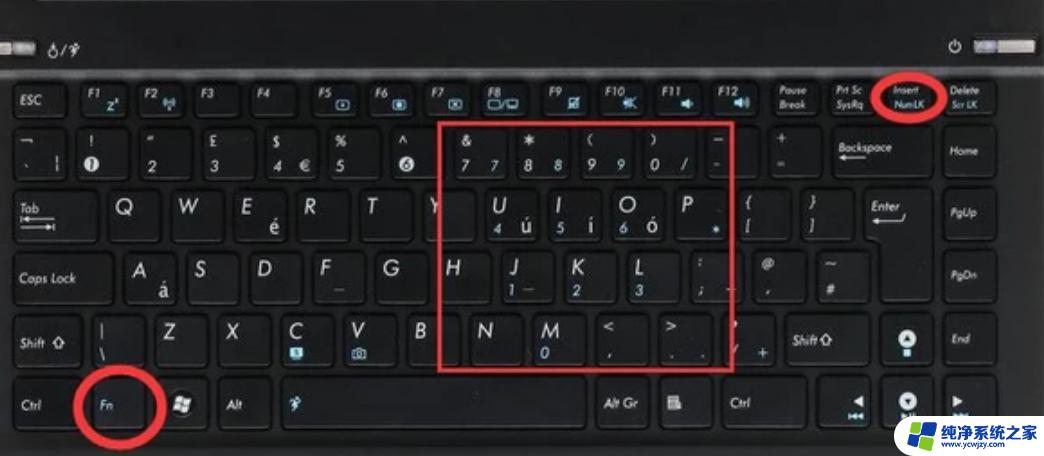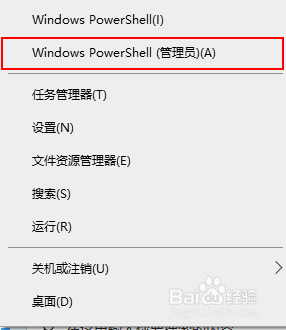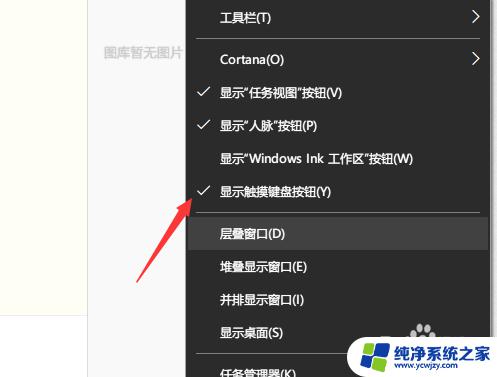电脑键盘没了怎么恢复 如何关闭笔记本电脑自带键盘
更新时间:2023-11-22 13:49:52作者:yang
电脑键盘没了怎么恢复,在现代社会中电脑键盘已经成为我们日常生活中不可或缺的一部分,有时候我们可能会遇到电脑键盘失灵的情况,这无疑给我们的工作和生活带来了不便。当我们的电脑键盘出现问题时,应该如何恢复它的正常功能呢?有时候我们也会想要关闭笔记本电脑自带键盘,那么有什么方法可以实现这一需求呢?在本文中我们将为您详细介绍这些问题的解决方法,帮助您更好地应对电脑键盘问题和需求。
步骤如下:
1.鼠标右击桌面上的win图标

2.点击运行
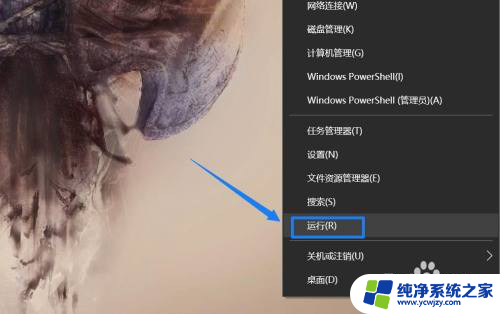
3.输入cmd,再点击确定
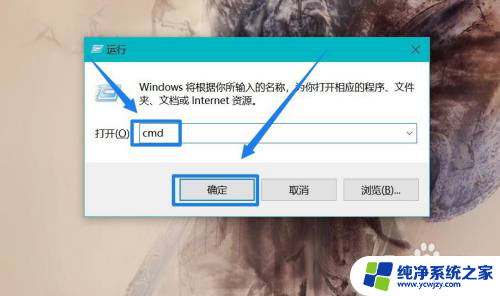
4.输入sc config i8042prt start=disabled,再按回车键重启电脑即可关闭自带键盘
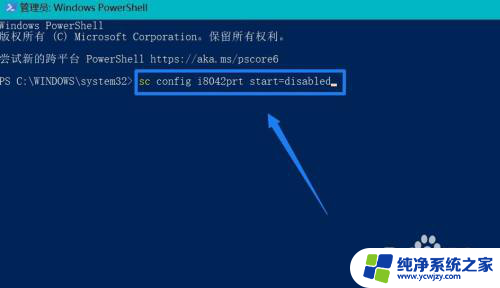
5.输入sc config i8042prt start=demand,再按回车键重启电脑即可恢复自带键盘
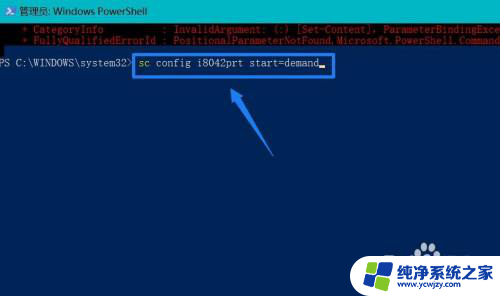
以上就是电脑键盘不见了该如何恢复的所有内容,如果你也遇到了同样的情况,请参考我的方法来解决,希望对大家有所帮助。